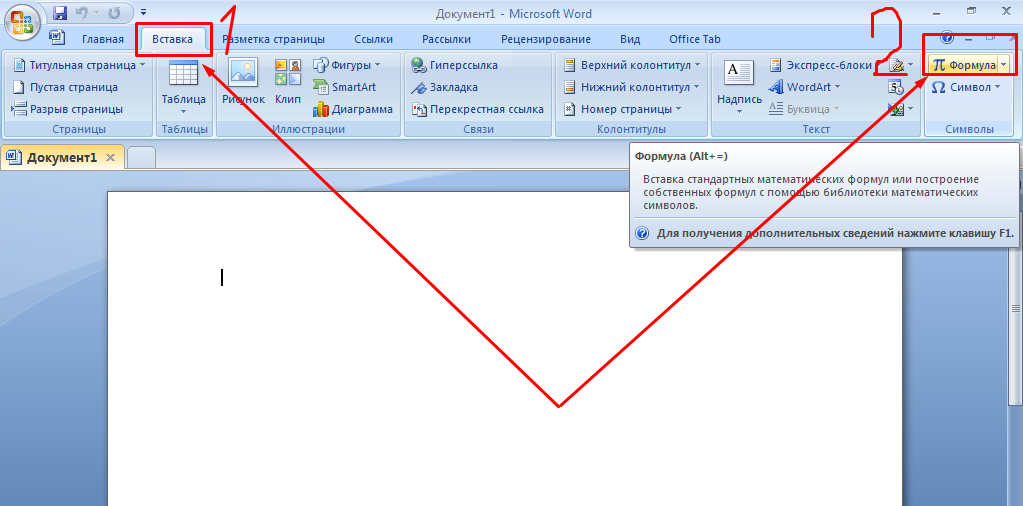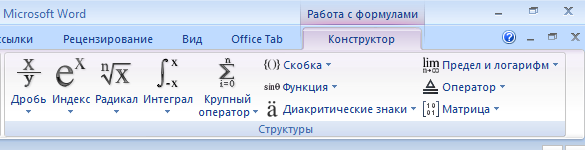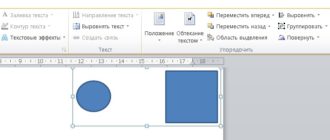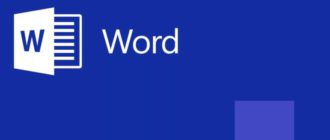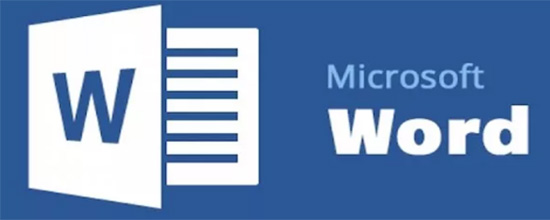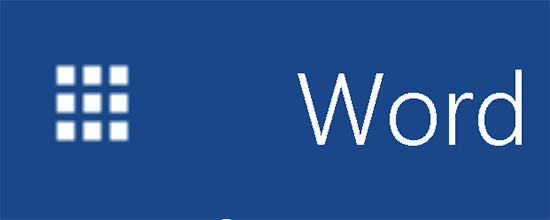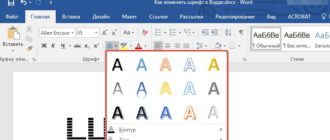Думаю, что большинство из вас работали в текстовом редакторе Microsoft Word. И скорее всего вы не вставляли, а уж тем более не создавали в документе математические или физические (не имеет значения) формулы.
И раз вы попали на эту статью, значит вам требуется узнать, как вставить формулу в ворде. На самом деле, текстовый редактор Word имеет много функцией, о которых не каждый подразумевает. И в обычный текст есть возможность вставлять не только изображения и таблицы, но и другие объекты.
Ниже представлена подробная инструкция по вставке формулы в документ программы Word.
- Инструкция: как создать формулу в ворде
- Шаг № 1. Установите курсор мыши на место вставки формулы.
- Шаг № 2. в верхней панели основного меню перейдите во вкладку «Вставка» и с правой стороны найдите блок «Символы» -> «Формула».
- Шаг № 3. Непосредственная вставка формулы в Word.
- Шаг № 4. Используя вкладку основного горизонтального меню «Конструктор», напишите ту формулу, которую необходимо использовать в работе.
- Шаг № 5. Как переместить формулу в ворде.
- Удобный инструмент!
- Интересные записи:
Инструкция: как создать формулу в ворде
Шаг № 1. Установите курсор мыши на место вставки формулы.
Кликните мышью по области страницы, где должна быть установлена формула.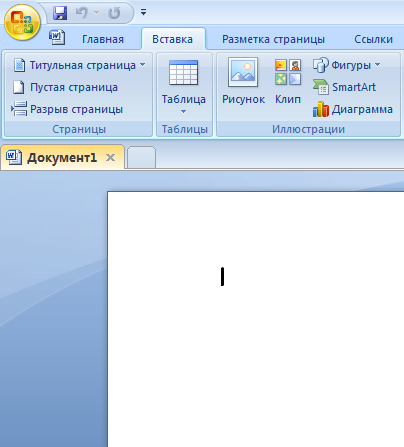
Шаг № 2. в верхней панели основного меню перейдите во вкладку «Вставка» и с правой стороны найдите блок «Символы» -> «Формула».
Стоит запомнить, что в ворде работа со вставляемыми объектами осуществляется во вкладке «Вставка». Вставка таблиц, изображений, диаграмм, фигур, ссылок, колонтитулов, формул…
Шаг № 3. Непосредственная вставка формулы в Word.
Теперь нажмите на выпадающий элемент с названием «Формула» и выберите подходящую формулу из списка. Я на примере Microsoft Word 2007 могу выбрать одну из 9 формул: площадь круга, квадратное уравнение, разложение суммы и т.д.
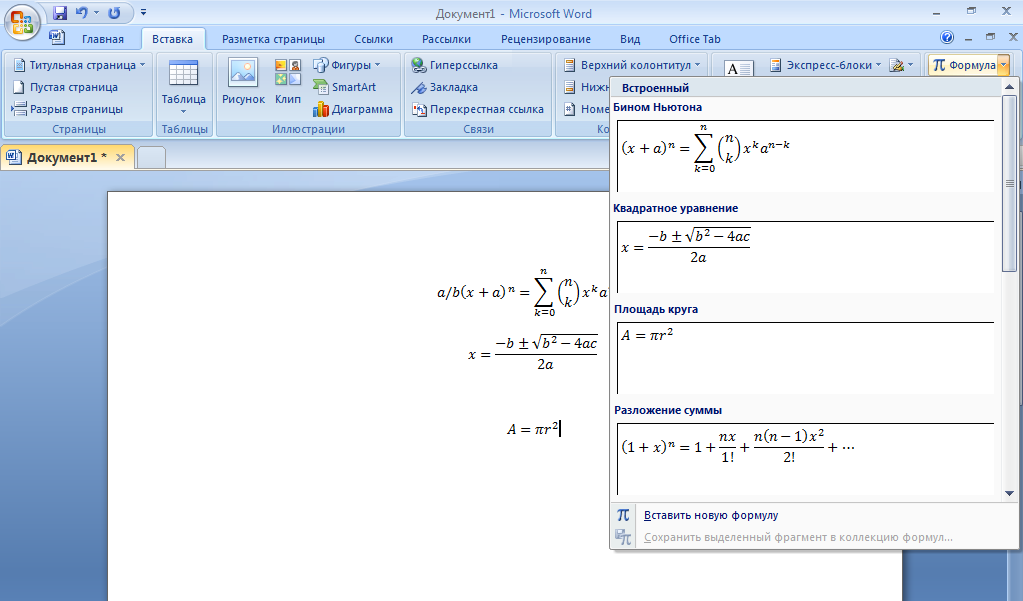 Если в предоставленном от Microsoft списке нет подходящих формул. То в этом случае также нажмите на выпадающий инструмент «Формула» и снизу кликните на «Вставить новую формулу».
Если в предоставленном от Microsoft списке нет подходящих формул. То в этом случае также нажмите на выпадающий инструмент «Формула» и снизу кликните на «Вставить новую формулу». 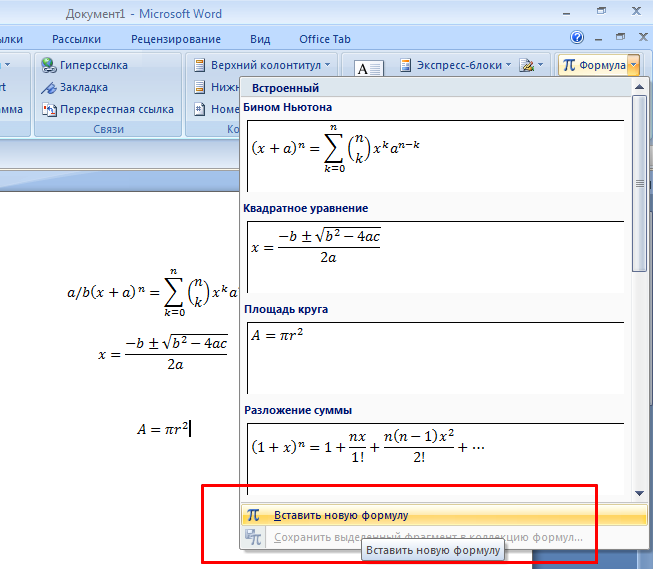
На месте, где был установлен курсор вы сможете написать свою формулу.
Шаг № 4. Используя вкладку основного горизонтального меню «Конструктор», напишите ту формулу, которую необходимо использовать в работе.
Вкладка «Конструктор» появится только тогда, когда место для формулы подсвечено синим цветом, то есть выделено.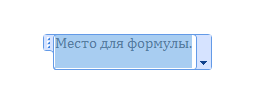 Если место для формулы не выделено, то «Конструктор» отображаться не будет.
Если место для формулы не выделено, то «Конструктор» отображаться не будет.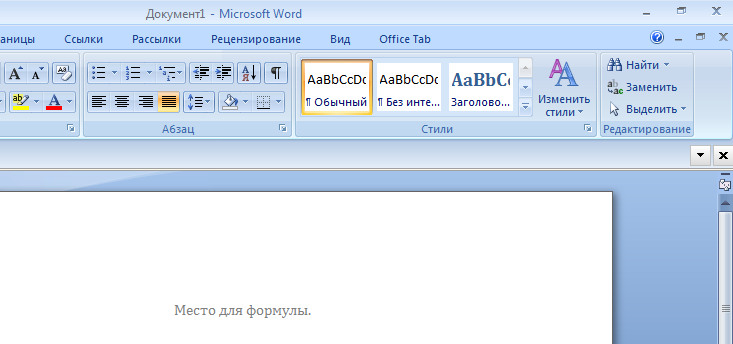
Во вкладке есть много элементов, которые помогут написать формулу в ворде любой сложности.
Дроби, степени, интегралы, радикалы, функции, пределы, логарифмы — всем этим можно воспользоваться в один клик.
Шаг № 5. Как переместить формулу в ворде.
Как уже упоминалось выше, прежде чем создавать формулу, установите курсор мыши на том месте, где будет размещена формула.
Если уж вышло так, что формула написана и удалять ее точно не хочется, потому что времени на создание потратилось много, то слушайте инструкцию по перемещению формулы в текстовом документе Word.
В первую очередь установите курсор мыши на той части страницы, где должна быть формула. Вы должны знать, что перемещение формулы вверх по странице осуществляется банальным способом, — зажатием и перетаскиванием. Для спуска формулы вниз по странице воспользуйтесь клавишей «Enter». При наличие текста, осуществлять все это дело будет труднее.
Чтобы формула позиционировалась не по центру, а по левую сторону или правую, обратите внимание на блок «Абзац» во вкладке «Главная». Воспользуйтесь инструментами выравнивания текста и других объектов по левую или правую стороны. 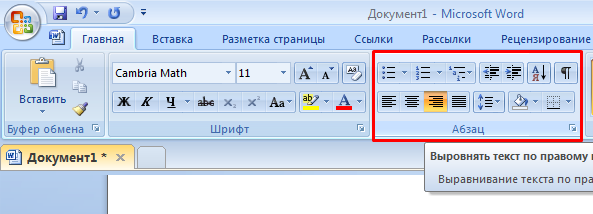
Есть также возможность копировать формулу и вставлять ее. Осуществляется это элементарно.
- Сделайте двойной щелчок по левой верхней кнопке формулы.
- Наведите курсор мыши на формулу (формула должна быть выделена после двойного щелчка), нажмите на правую кнопку мыши и в контекстном меню выберите «Копировать».
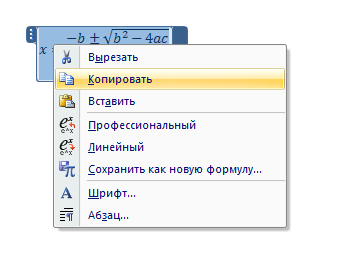
Удобный инструмент!
Как вы поняли, формулу можно копировать, но если вдруг копирования не достаточно. Например, требуется использовать формулу практически на каждой странице и не только в этом документе и не только сегодня, то есть написанную формулу терять никак нельзя. В таком случае, вы можете сохранить формулу в самой программе Microsoft Word.
Итак, чтобы в новых документах использовать созданную вами формулу, обязательно сохраните изменения после закрытия программы.
Ваши действия:
- Нажмите на правый элемент формулы левой кнопкой мыши;
- Выберите «Сохранить как новую формулу»;

- Сразу должно появиться окно «Создание нового стандартного блока». В поле «Имя» пропишите название формулы, чтобы в дальнейшем было проще понимать к чему она относится. Для того чтобы и другие могли понимать к чему эта формула относится пропишите описание. После чего нажмите ОК.
 Теперь формула доступна во вкладке «Вставка».
Теперь формула доступна во вкладке «Вставка».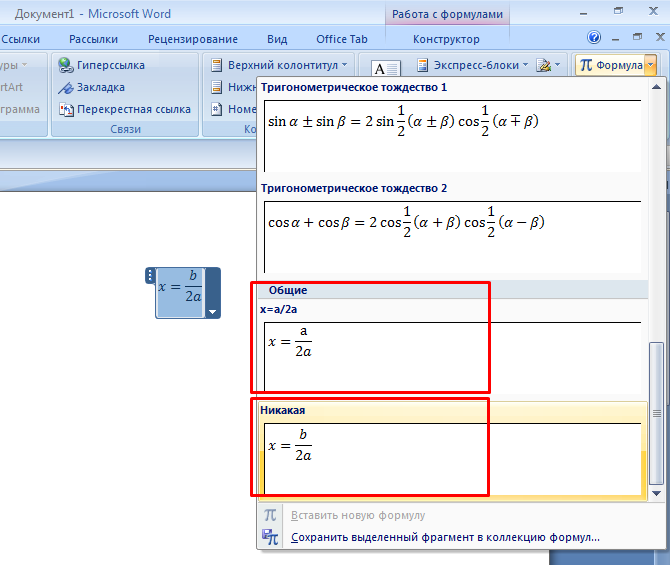
Надеюсь,каждый из вас понял, как написать формулу в ворде. На этом все, до скорых встреч. Вопросы пишите в комментариях.
Интересные записи:
- Как сделать колонки в Ворде
- Как разделить таблицу в Ворде
- Как скопировать таблицу в Ворде
- Как удалить пустую страницу в ворде
- Как сделать рамку в ворде
- Как вставить текст в картинку в ворд
- Чем открыть docx файл
- Как нарисовать линию в ворде
- Как сделать диаграмму в ворде
- Как сделать таблицу в ворде
- Как сделать содержание в ворде
- Как в ворде сделать перенос слов
- Как сделать сноску в ворде
- Как сделать нумерацию страниц в Ворде
- Как в ворде сделать разрыв страниц
- Как редактировать текст в ворде
- Как в Ворде сделать отступ
- Как поставить степень в Ворде
- Как поставить ударение в Ворде